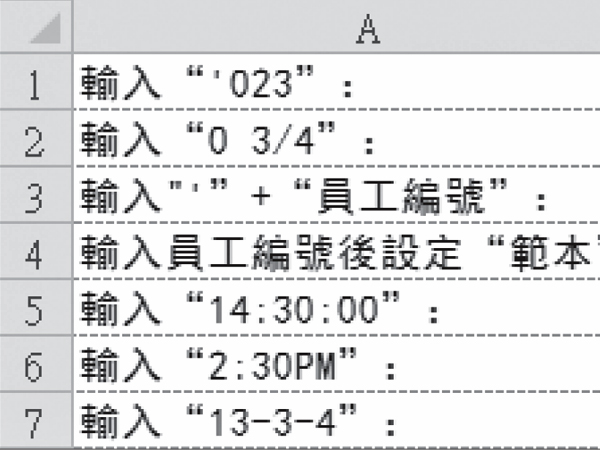
在Excel表格裡輸入的資料有多種類型,比如數字、數值、貨幣、百分比、日期、時間、欄位等,一些特殊的資料類型有屬於自己的輸入方法,用錯誤的方法輸入Excel將無法識別,進而得不到正確的顯示結果。所以,若要真正掌握資料輸入,則需要搞清楚Excel數字格式!
相關閱讀:Excel文字與公式串接合併,使用「””」及「&」符號,免用函數簡單好操作

1. 正確輸入以「0」開頭的數字,例如手機號碼
要在Excel儲存格中輸入以「0」開頭的數字,方法很簡單,在輸入數字前,先輸入一個英文的單引號「'」,然後輸入以「0」開頭的數字即可。這裡的關鍵就在於輸入的英文單引號「'」,它使Excel將隨後輸入的以「0」開頭的數字識別為欄位資料,進而避免被識別為數值型資料的「0」被吃掉。
還有一個方法就是在輸入數字前,先將要輸入數字的儲存格或儲存格區域設定為「文字」格式,此後直接輸入數字即可。
2. 正確輸入分數,並顯示為分數格式
要在Excel儲存格中輸入分數,只需要在分數前加一個「0」和一個空格,比如,輸入「0 3/4」,按下Enter鍵確認,即可得到分數「3/4」。新增的「0」和空格,可以使Excel成功地識別輸入的分數,進而將該儲存格數字格式自動轉換為「分數」格式。
如果在輸入前將資料輸入的儲存格或儲存格區域設定為「分數」格式,則可以直接輸入「3/4」。
3. 正確輸入員工編號,不要變成科學記號
這不僅僅限於員工編號,凡是超過11位的數值,在輸入時都可以這樣處理:在輸入數字前,先輸入一個英文的單引號「'」,然後輸入數值,按下Enter鍵後,儲存格數字格式將自動轉換為「文字」格式,即使數值超過11位,也可以被Excel正確識別。
如果想挽救已經輸入的資料,使其不再以科學計數法格式顯示,可以選取目標儲存格,然後將儲存格數字格式設定為「文字」格式。不過這個方法只對15位(包括15位)的數起作用,對於超過15位的數值,其超過的部分會顯示為0。
4. 正確輸入日期和時間
要在Excel儲存格中輸入時間,可以以時間格式直接輸入,比如輸入「14:30:00」。系統預設時間按照24小時制輸入。如果要輸入以12小時制顯示的時間,需要在輸入的時間後加入「AM」或「PM」表示上午或下午,比如輸入下午兩點半為「2:30PM」。
要在Excel的儲存格中輸入日期,則應該在年、月、日之間用「-」或「/」符號隔開,如輸入「13-3-4」,然後按下Enter鍵,此時儲存格數字格式自動轉換為「短日期」呈「2015/3/4」顯示。
如果輸入的日期顯示不正確,選取目標儲存格,然後將儲存格數字格式設定為「日期」格式即可。
Excel職場新人300招:函數、圖表、報表、數據整理有訣竅,原來這樣做會更快!
Excel不是用來加重工作量!
搞定老闆與客戶的需求,你只需要這一本!

請注意!留言要自負法律責任,相關案例層出不窮,請慎重發文!